Baru-baru ini lagi heboh-hebohnya dengan yang namanya video Boomerang yaitu video yang di ulang-ulang,edit video tersebut populer di salah satu Sosial Media yaitu Instagram.Dari aplikasi Instagram kita dapat mengedit video secara langsung tanpa bantuan aplikasi pendukung yang lainya,tetapi di artikel ini kita tidak membahas edit video Boomerang yang ada di aplikasi Instagram.Editor video yang akan kita bahas di artikel ini dapat membuat video berulang-ulang pada bagian atau durasi tertentu.Contohnya,saat kita menonton video dari YouTube tentang orang yang sedang berjalan-jalan dan akhirnya terjatuh di kolam.Video tersebut akan lebih lucu dan akan lebih menarik jika di edit dengan cara mengulang-ulang beberapa kali dan bolak-balik pada bagian yang terjatuh di kolam.Gol pada video pertandingan sepak bola yang di ulang-ulang maju mundur hingga berkali-kali.
Pada umumnya orang-orang menggunakan komputer untuk mengedit video seperti yang sudah saya contohkan di atas,tetapi admind akan berbagi tutorial Cara Edit Video Berulang-Ulang maju mundur pada bagian video atau durasi tertentu menggunakan perangkat smartphone dengan sistem operasi Android.Sebenarnya sih banyak sekali pilihan aplikasi yang ada di Google Playstore,tetapi sulit sekali menemukan aplikasi edit video yang dapat mengedit video di bagian durasi tertentu,kebanyakan hanya dapat mengedit Boomerang atau berulang-ulang di seluruh bagian video seperti pada aplikasi Instagram.
Untuk Cara mengedit video yang berulang-ulang pada bagian durasi tertentu Aplikasi PowerDirector menjawab semua solusi jika kita tidak mempunyai perangkat komputer.Aplikasi ini dikembamgkan oleh CiberLink.com dengan ukuran 51MB yang dapat di unduh di Google Playstore secara gratis dengan full fitur.Fungsi maupun fitur yang ditawarkan cukup banyak misalnya edit video Slow Motion atau gerak lambat,Fast Motion atau gerak cepat,Reverse atau bolak-balik.Biasanya aplikasi PowerDitector sering saya gunakan untuk membuat video berulang-ulang dan bolak balik atau Boomerang.Jika kamu pengguna aplikasi PowerDirector dan belum tahu cara membuat video supaya bisa berulang-ulang pada bagian tertentu,kamu dapat mengikuti tutorial Admind di bawah ini.
Baca juga:
Baca juga:
- Admin anggap kamu sudah mempunyai aplikasi PowerDirector,kalau belum punya bisa download via Google Playstore.
- Buka dan pilih video yang mau di edit dengan cara tap dan tekan tombol ikon plus.
- Setelah itu akan ada gambar berurutan dari video yang kamu pilih dan tap hingga muncul 2 cursor berwarna hijau kiri dan kanan.
- Geser ke kiri dan ke kanan untuk memilih bagian video yang ingin kamu edit sebagai Boomerang atau berulang-ulang.
- Setelah kamu mendapatkan potongan bagian durasi video yang kamu inginkan,tap dan akan muncul menu edit di bagian kiri atas.
- Tekan ikon Pencil dan akan muncul banyak sekali menu edit dan pilih fitur Duplicate.
- Duplicate sesuai keinginan kamu,yang penting berjumlah genap bisa 6,8,10,12 dan seterusnya.
- Dari tahap ini kamu mendapatkan video yang sama atau kembar dari hasil Duplicate.
- Tap Video hasil duplicate pada urutan langsung nomor 3 dan akan muncul lagi menu ikon Pencil,kemudian tekan tombol ikon pencil tersebut.
- Pilih fitur Reverse,tunggu proses Reverse hingga selesai.
- Reverse semua video dengan urutan nomor ganjil 3 tadi sudah tinggal 5,7,9 dan seterusnya,hal ini bertujuan agar video memiliki afek maju mundur.
- Tap pada video hasil duplicate yang nomor 2 dan geser crusor berwarna hijau ke kiri yaitu untuk menampilkan video yang lengkap atau asli.
- Dalam proses ini masih ada video duplicate yang tidak berguna yaitu pada video duplicate nomor 1,hapus saja.
- Pada video hasil duplicate yang terakhir yaitu nomor genap terakhir tap dan geser cursor yang berwarna hijau ke kanan untuk menampilkan video yang lengkap.
- Untuk menyimpan video hasil editan tekan aja ikon tombol roll video dengan tanda panah yang ada di kanan atas dan Save Project.Atau tekan tombol kembali pada Hp android dan pilih Produce Video,pilih Save to Gallery or SD Card.Pilih kualitas video yang HD saja,jika Full HD hanya bisa di versi atau prabayar,tunggu hingga proses selesai.
- Dari langkah ini selamat video editan kamu sudah jadi dan siap di Uploud di YouTube.
- Untuk hasil yang lebih sempurna kamu dapat mengatur Slow Motion pada bagian video yang di ulang-ulang.
Sekian artikel dari saya tentang tutorial Cara Edit Video Maju Mundur Berulang-Ulang Di Android,semoga bermanfaat.Terima kasih sudah berkunjung,jika ada pertanyaan dapat berkomentar di tempat yang telah di sediakan.




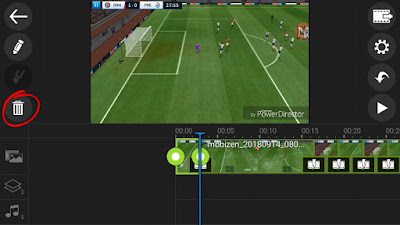






0 Komentar